php小編小新為大家介紹如何使用U盤進行重裝機的方法。當我們的電腦發生系統故障或需要重新安裝作業系統時,U盤重裝機就是一個簡單有效的解決方案。透過製作啟動U盤,我們可以輕鬆重裝電腦系統,恢復電腦的正常運作。在本文中,我們將詳細介紹U盤重裝機的步驟與注意事項,幫助大家順利完成重裝操作。
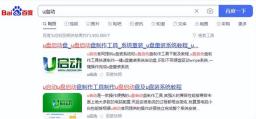
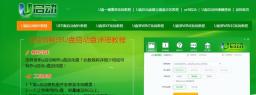
首先,將u盤插在電腦的usb口開機按快捷鍵進入u盤
主機板品牌不同,快捷鍵各異。我在評論區第一位提供了常用品牌的快捷鍵。找到u盤後回車進入。
這裡直接回車進入然後耐心等待進入u盤p e好的我們來到pe介面

#對於舊電腦,雙擊開啟系統安裝工具即可;而對於新電腦或需要重新分割的硬碟,則需先開啟硬碟分割工具。
在分割區時,請務必仔細確認硬碟,避免錯誤地將USB分割區。選擇硬碟後,點擊上方的快速分割區按鈕即可。

我們再回到桌面開啟系統安裝工具從左邊這一欄選擇需要安裝的系統

#如果安裝win10,直接選取左邊這個win10系統即可


然後右邊選取系統碟通常是c盤再點選一鍵恢復直接點選確定

系統正在複製過程中我們耐心等待即可
以上是u盤怎麼重裝機的詳細內容。更多資訊請關注PHP中文網其他相關文章!
 Zoho郵件登錄/註冊| Zoho Mail應用程序下載-MinitoolApr 23, 2025 am 12:51 AM
Zoho郵件登錄/註冊| Zoho Mail應用程序下載-MinitoolApr 23, 2025 am 12:51 AM這篇文章主要介紹Zoho郵件。了解如何註冊Zoho郵件並登錄您的Zoho郵件帳戶,以使用此電子郵件服務來查看和管理您的個人或業務電子郵件。
 如何在Microsoft Excel中顯示或隱藏公式? - MinitoolApr 23, 2025 am 12:50 AM
如何在Microsoft Excel中顯示或隱藏公式? - MinitoolApr 23, 2025 am 12:50 AM想在Excel中顯示公式嗎?想在Excel中隱藏公式嗎?從事這些工作並不難。 PHP.CN軟件收集了一些有用的方法,並在這篇文章中顯示了它們。此外,如果要恢復丟失的Excel文件,可以嘗試使用PHP
 現在Google可以將一個VPN下載到Windows和Mac供使用-MinitoolApr 23, 2025 am 12:49 AM
現在Google可以將一個VPN下載到Windows和Mac供使用-MinitoolApr 23, 2025 am 12:49 AMGoogle提供免費VPN嗎?什麼是Google一個VPN?您是否使用Google One獲得VPN?在這篇文章中,PHP.CN將向您展示有關此VPN服務的信息。此外,您可以下載Google for Desktop(Windows&MacOS)以訪問IN
 如何修復'內部硬盤驅動器保持斷開Windows 10”?Apr 23, 2025 am 12:48 AM
如何修復'內部硬盤驅動器保持斷開Windows 10”?Apr 23, 2025 am 12:48 AM您是否正在為“內部硬盤驅動器保持斷開Windows 10”問題而苦苦掙扎?此相關問題的原因有很多,您可以在PHP.CN網站上閱讀此帖子,以詳細解決故障排除措施並弄清楚其Trigg
 如何修復FIFA 22在Windows 10/11上崩潰? - MinitoolApr 23, 2025 am 12:47 AM
如何修復FIFA 22在Windows 10/11上崩潰? - MinitoolApr 23, 2025 am 12:47 AMFIFA 22/21是一款受歡迎的遊戲,沒有足球迷可以抵抗它。但是,由於某些原因,您將無法享受遊戲。您可能遇到的最常見問題之一是FIFA 22/21在PC上崩潰。如果您的FIFA 22保持
 如何修復Hulu缺少情節?嘗試這些修復程序! - MinitoolApr 23, 2025 am 12:46 AM
如何修復Hulu缺少情節?嘗試這些修復程序! - MinitoolApr 23, 2025 am 12:46 AM你們中的一些人發現,Hulu在打算觀看一些視頻時不會播放某些節目。為了解決Hulu丟失的情節,我們在PHP.CN網站上為您解決了一些潛在的原因和可行的解決方案。如果你也很困擾我
 如何下載和安裝Windows的Google Drive -MinitoolApr 23, 2025 am 12:45 AM
如何下載和安裝Windows的Google Drive -MinitoolApr 23, 2025 am 12:45 AMGoogle Drive為Windows和Mac提供應用程序。使用Google Drive桌面應用程序,您可以更輕鬆地同步文件。這篇來自Php.cn的帖子向您展示瞭如何下載,安裝和使用Windows的Google Drive。
 如何修復Windows 10/11上超級人員檢測到的加載滯後? - MinitoolApr 23, 2025 am 12:43 AM
如何修復Windows 10/11上超級人員檢測到的加載滯後? - MinitoolApr 23, 2025 am 12:43 AM超人是Wonder Games發布的最新戰鬥皇家遊戲之一,您可以在Steam客戶端免費下載它。當您玩此遊戲時,您可能會遇到超級人物滯後,低FP和口吃問題。幸運的是


熱AI工具

Undresser.AI Undress
人工智慧驅動的應用程序,用於創建逼真的裸體照片

AI Clothes Remover
用於從照片中去除衣服的線上人工智慧工具。

Undress AI Tool
免費脫衣圖片

Clothoff.io
AI脫衣器

Video Face Swap
使用我們完全免費的人工智慧換臉工具,輕鬆在任何影片中換臉!

熱門文章

熱工具

PhpStorm Mac 版本
最新(2018.2.1 )專業的PHP整合開發工具

MantisBT
Mantis是一個易於部署的基於Web的缺陷追蹤工具,用於幫助產品缺陷追蹤。它需要PHP、MySQL和一個Web伺服器。請查看我們的演示和託管服務。

SublimeText3 Mac版
神級程式碼編輯軟體(SublimeText3)

MinGW - Minimalist GNU for Windows
這個專案正在遷移到osdn.net/projects/mingw的過程中,你可以繼續在那裡關注我們。 MinGW:GNU編譯器集合(GCC)的本機Windows移植版本,可自由分發的導入函式庫和用於建置本機Windows應用程式的頭檔;包括對MSVC執行時間的擴展,以支援C99功能。 MinGW的所有軟體都可以在64位元Windows平台上運作。

WebStorm Mac版
好用的JavaScript開發工具





